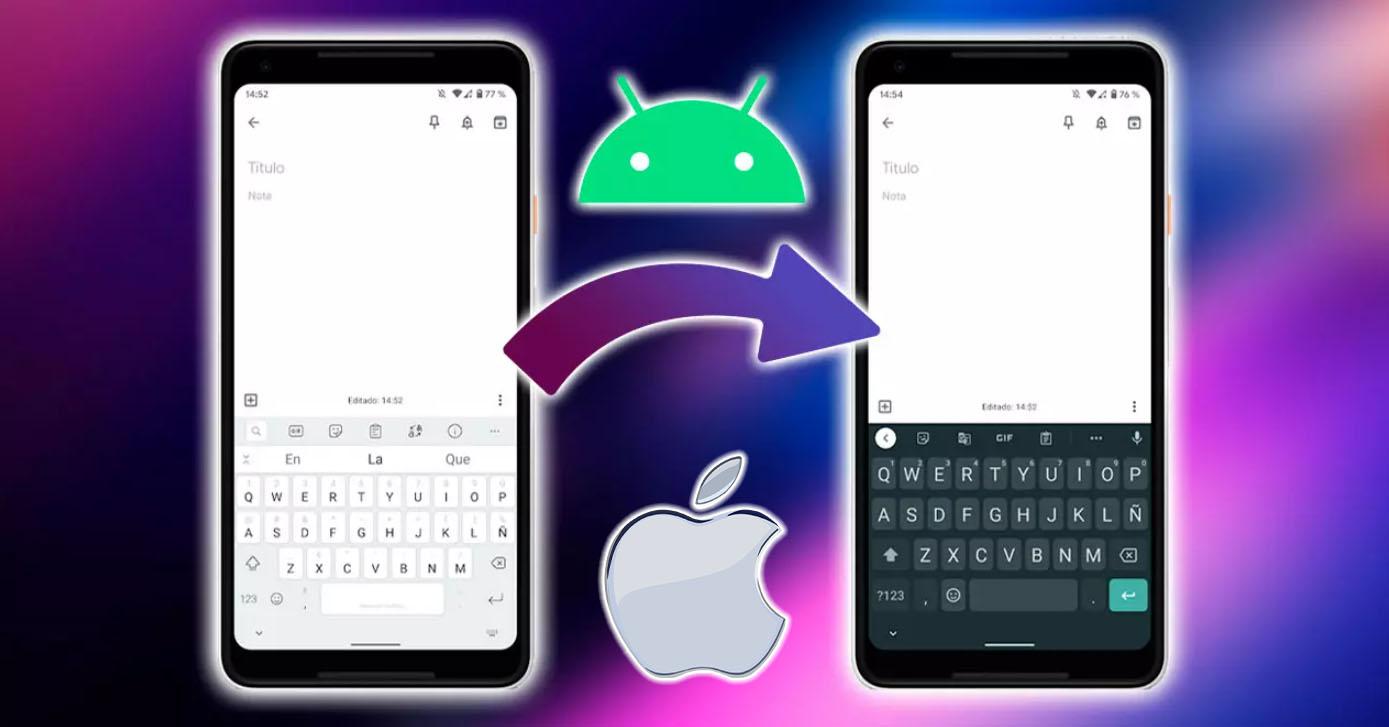Las diferentes opciones dentro del sistema operativo de Google a veces nos parecen infinitas, algo que ocurre también al hablar de esta herramienta que aparece en la pantalla de los smartphones. Sin embargo, para poder escoger uno de ellos, tendremos que seguir unos pasos si queremos modificar el teclado por defecto en Android, el cual suele ser Gboard, pero también variará dependiendo del fabricante o la capa de personalización que utilice nuestro teléfono.
En cambio, esto está más limitado en los terminales con iOS, pero que, de igual forma, también tenemos la oportunidad de modificarlo si lo deseamos. No obstante, las posibilidades del sistema nos permiten elegir un teclado diferente en Android y los pasos no pueden ser más sencillos.
Sin embargo, si nuestro smartphone tiene una capa de software podemos necesitar conocer los pasos para cambiarlo en móviles Samsung o elegir uno nuevo en Huawei. En las versiones stock, los pasos serán tal y como los veremos en las siguientes imágenes. Además, también os enseñaremos a instalar otras alternativas en los teléfonos de Apple para que podáis dar un toque diferente a vuestro iPhone.
Descarga el que quieras
Para comenzar con el proceso necesitamos el teclado que queremos utilizar, en ningún smartphone viene más de uno instalado y, por lo tanto, será imprescindible que nos pasemos por Google Play o App Store para descargar desde la tienda otra herramienta que cumpla todas nuestras necesidades, donde entre los más populares nos encontramos sin duda alguna con Gboard o SwiftKey. Podemos elegir uno por la funcionalidad, colores que nos resultan llamativos o porque su estética nos resulta más atractiva que el que viene por defecto en nuestro teléfono Android o iPhone.

En todos los casos, los pasos a seguir serán idénticos. No hace falta ni que abramos la app que hemos descargado, pues esto haría que el proceso fuese diferente y, en algunos casos, siguiendo la configuración de las apps de teclado el resultado no terminaría siempre con éxito. Por lo que, a continuación, os mostraremos como cambiarlo en vuestros dispositivos.
Y si aún no los habéis probado, aquí os dejamos estas dos opciones para que las descarguéis directamente en los siguientes enlaces, tanto para Android como iOS y un resumen de sus principales características:
GBoard
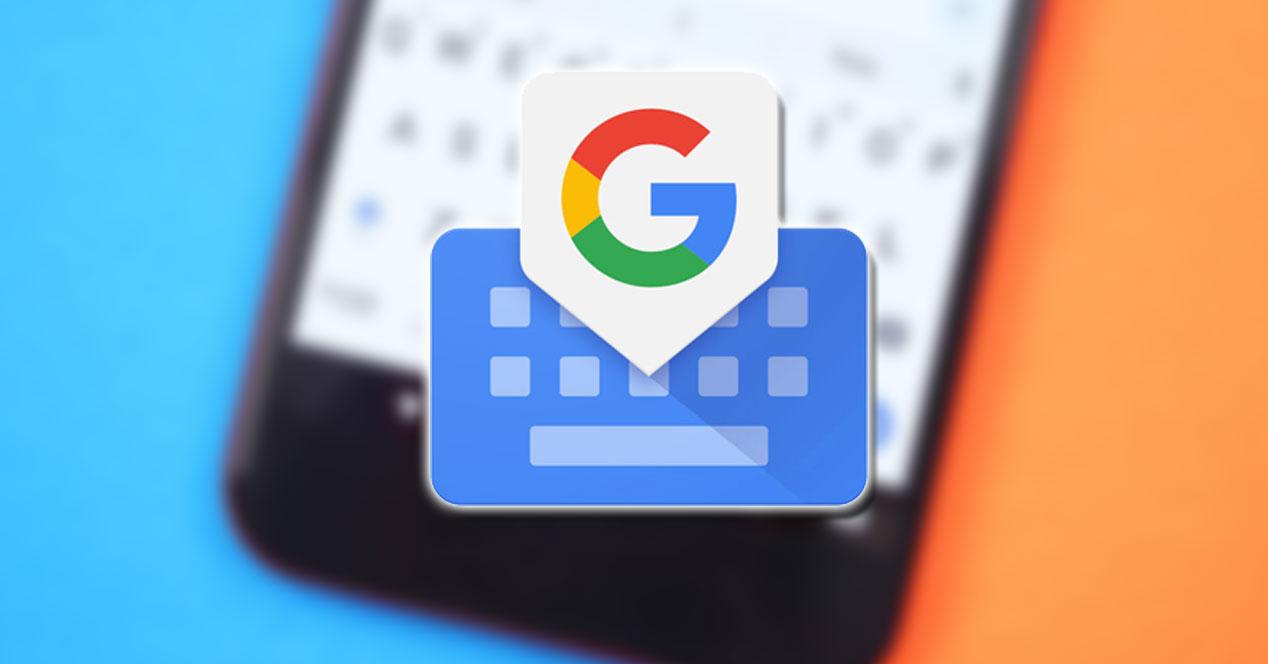
Gboard, como hemos adelantado, es el teclado de stock oficial de Google y es el que vas a encontrar instalado en muchos smartphones, no solo los de Motorola o los Pixel que tienen una versión de Android oficial, sino en terminales chinos como Xiaomi o realme.
Si aún no lo has probado, viene con muchas características básicas, como la corrección automática del texto, la escritura multilingüe y varias funciones de personalización como la posibilidad de cambiar el tema. Sin embargo, una de sus principales ventajas es que Google Search está integrado dentro de la app, lo que significa que puedes realizar búsquedas desde el mismo teclado, igual que puedes hacer una búsqueda de un GIF, trabajar con la escritura de voz y traducir palabras con Google Translate.
Swiftkey
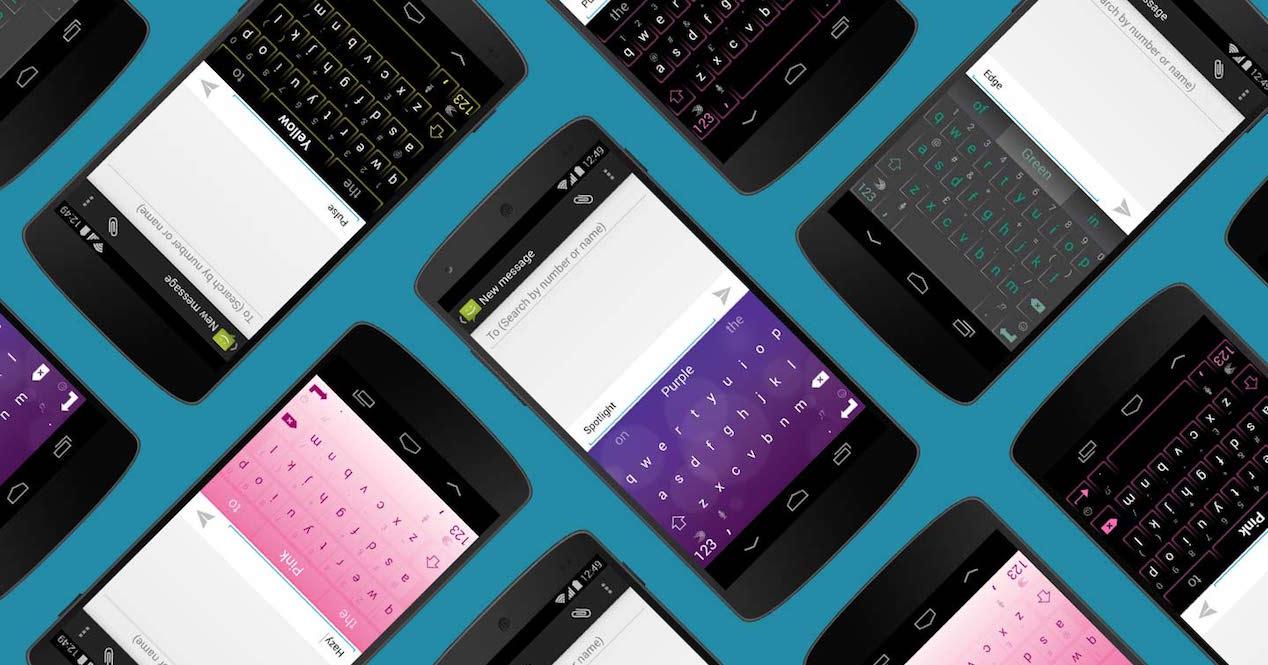
Para muchos, el mejor teclado de la historia, por encima del teclado de Google. Sus principales bazas son su ajustada predicción de textos y una corrección automática de primera línea junto con la escritura por gestos, sincronización en la nube para que todos sus dispositivos puedan mantenerse actualizados, la personalización del teclado, su práctica fila de números y mucho más. Todas sus funciones son gratuitas, pero tendrás que pagar por la mayoría de los temas que encuentres en la tienda de la app.
En el caso del iPhone, si lo quieres descargar va a tener que ser muy rápido pues a finales de septiembre de 2022 la marca ha anunciado, sin saber por qué, que va a acabar con el soporte a la aplicación para iOS. De esta forma, si quieres usarlo en tu terminal, tienes que descargarlo antes de que el mes de octubre llegue a su fin. Si no, tendrás que usar otras alternativas como el mencionado teclado de Google o el propio teclado que iOS presenta por defecto en sus sistema.
Grammarly
Si quieres redactar mejores correos electrónicos, mensajes de texto, tuits o chats en tus conversaciones de apps de mensajería instantánea, este es un teclado perfecto para ello. Estamos ante una de las aplicaciones que te ayuda a escribir todo tipo de textos sin errores y con facilidad en cualquier programa que uses en tu dispositivo móvil.
Además de contar con un completo correcto ortográfico, presenta un comprobado de ortografía contextual para encontrar la mejor palabra en función de lo que estamos escribiendo. Por supuesto, también cuenta con diferentes opciones de personalización (colores y formas) para que puedas cambiar el aspecto del teclado y puedas configurarlo a tu gusto según te apetezca.
Cámbialo en tu Android
Como os veníamos avisando, dentro de los teléfonos con sistema operativo de Google las opciones de personalización parecen infinitas. Por ello, os traemos la forma más rápida y completa de modificar esta herramienta en nuestro móvil Android.
Ahora lo que tenemos que hacer se basa en los ajustes del teléfono. Entre las posibilidades que nos parecerán estarán los teclados que hay instalados en el smartphone, preparados y dispuestos para convertirse en el sistema de escritura en pantalla del móvil, una vez que configuremos el proceso. Los pasos que debemos seguir entonces son estos:
- Comenzamos por entrar en los Ajustes.
- Después, buscamos el apartado llamado Sistema.
- A continuación, entramos en Idiomas e introducción de texto.
- Tocamos sobre Teclado en pantalla.
- Elegimos la opción de Gestionar en pantalla.
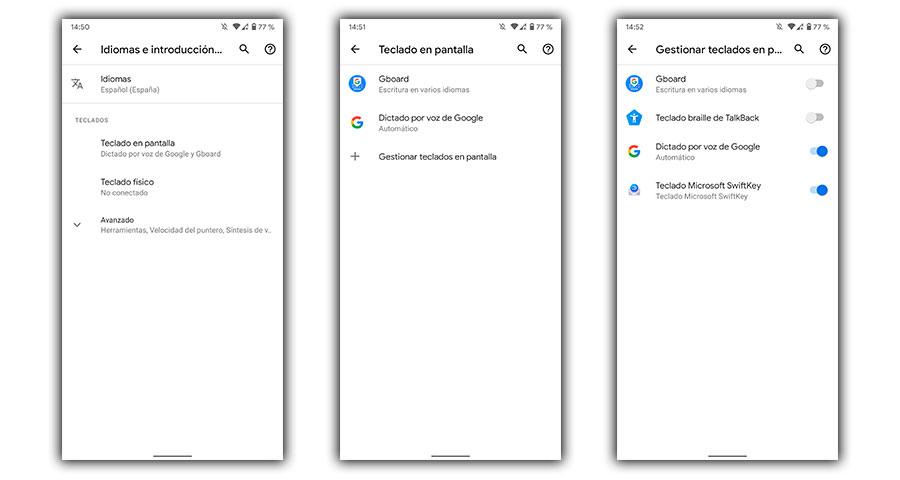
Esto nos permitirá ver todos los teclados instalados, donde se combinan los que se basan en el control por voz, aquellos pensados en mejorar la accesibilidad y los tradicionales en pantalla. Tan solo tenemos que marcar nuestro favorito para usar en Android y desmarcar el otro que veníamos utilizando hasta ahora. Para comprobar que el cambio se ha aplicado, accedemos a cualquier app que nos permitirá escribir y veremos cómo sin hacer nada más, ya podemos usarlo.
Personalízalo
Una vez que has elegido el que más te guste, puedes ahondar en su configuración y preferencias para cambiar su color, silenciar o quitar la vibración del teclado, ajustar su altura y mucho más para que puedas tenerlo más adecuado a tus gustos y necesidades. Para poder entrar en sus ajustes deberemos seguir los siguientes pasos:
- Accedemos a los Ajustes.
- Pulsa sobre el apartado llamado Sistema > Idiomas e introducción de texto.
- A continuación, entramos en Idiomas e introducción de texto.
- Toca sobre Teclado en pantalla y pulsa sobre el que quieras configurar a tu antojo.
Dentro, podremos nos encontramos la sección de Preferencias donde podremos editar su diseño y la pulsación de las teclas. Aunque, no solo tendremos esas posibilidades, sino que también hay que sumarle las opciones de cambiar el tema, la corrección ortográfica, la escritura deslizando el dedo y muchas más posibilidades que podemos ver en la siguiente imagen.
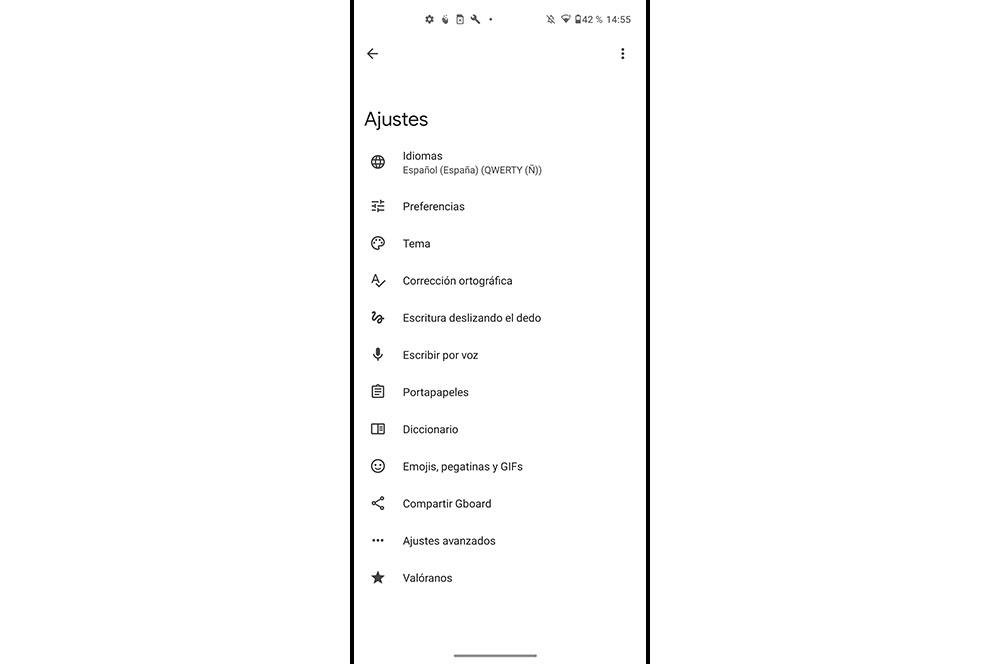
Modifícalo en un iPhone
No hay duda de que esta herramienta es imprescindible hoy en día en cualquier teléfono, no solo en los iPhone, ya que los estamos usando todos los días y durante varias horas. Sin embargo, en el caso de Apple, apuesta por un estilo de teclado más sobrio en el que nos encontramos un software predictivo en la parte superior, así como una opción dedicada a los emojis. Y aunque para muchas personas esto será más que suficiente, lo cierto es que puede quedarse algo corto en cuanto a personalización para otras.
El lado bueno es que iOS nos facilita el hecho de cambiar entre diferentes teclados, tanto internos como aquellos que han sido desarrollados por terceros. Pero, para disfrutar de esta segunda opción, lo primero que deberemos hacer será instalar alguno, como los que os hemos dejado algo más arriba.
De esta manera, el propio sistema podrá detectar que hay otra opción disponible. Además, hay que tener en cuenta que no todos están almacenados de manera interna en el dispositivo, sino que se pueden descargar rápidamente. Para realizar este cambio en el iPhone, simplemente deberemos seguir los siguientes pasos:
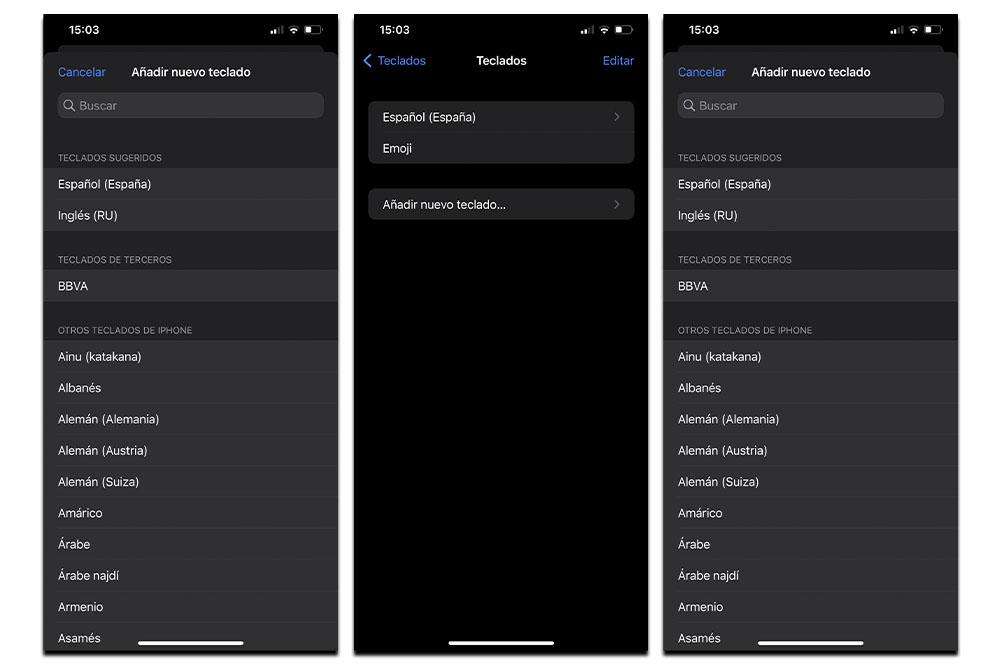
- Accede a la app de Ajustes.
- Entra en el apartado General.
- Pulsa sobre la sección de Teclado.
- Toca en la opción que se llama Teclados.
- Presiona sobre Añadir nuevo.
Una vez aquí, ya podrás elegir el que hayas instalado o alguna de las opciones que nos ofrece iOS. El primer apartado está destinado a los nativos que tienes instalado en el smartphone. En cambio, la siguiente sección es para aquellas herramientas de terceros que detectará de manera automática el terminal. Y, en la última lista ya se incluyen todos los teclados extra del iPhone que se pueden descargar de la propia Apple que corresponden a diferentes idiomas.
¿Qué debe tener un buen teclado?
A la hora de decidirnos por qué teclado tenemos que descargar en nuestro teléfono móvil, existen una serie de funcionalidades que debemos tener en cuenta y que serán prácticamente indispensables a la hora de tener un nuevo teclado en nuestro móvil. Quizás la primera de las funciones que debemos tener en cuenta si nos parece o no es la del dictado por voz, la cual a pesar de que no la usemos mucho, nunca estará de más que lo tengamos ahí; en el caso de que no pudiéramos escribir en algún momento y tuviéramos que hacer uso de este, siempre será un añadido interesante.
Junto a esto, tendremos otras posibilidades como puede ser el caso del teclado, el cual siempre que tengamos la opción de elegir el idioma en este teclado, será lo ideal en el caso de que mantengamos conversaciones o tengamos que hablar en otro idioma. De igual manera existen otro tipo de funcionalidades como el texto predictivo que nos ayudará en muchos momentos a la hora de escribir más rápido o la escritura mediante el deslizamiento de dedo; ambas nos ayudarán a tener una mejor experiencia de usuario en nuestro teléfono móvil, por lo que todas estas funciones serán un magnífico añadido para nuestro teclado.
¿Puedo tener diferentes teclados a la vez?
Una de las preguntas que seguramente te hagas una vez hayas sabido la forma en la que puedes cambiar el teclado y las posibilidades que esto te da a la hora de personalizar el mismo y ponerlo a tu gusto en función de lo que vayas buscando es si puedes o no tener varios tipos de teclado a la vez.
Antes que nada, es necesario destacar que no es lo mismo el idioma del teclado que el tipo de teclado que tenemos instalado en nuestro teléfono, pues son cuestiones totalmente distintas de las que en principio podrían parecer. De esta manera, tienes que pensar en si lo que quieres es tener varios teclados o varios idiomas en un mismo teclado. De ser este último la posibilidad que estemos buscando, simplemente tendrás que configurar tantos idiomas adicionales como desees.
En el caso de que quieras cambiar de teclado para tener varios a la vez, aquí sí que es cierto que la cosa comienza a complicarse un poco, pues a pesar de que es sencillo ir cambiando de teclado, puede resultar algo tedioso el hecho de estar constantemente siempre que así lo busquemos, cambiando de teclado entre uno y otro. Por ello, tu decisión es si merece o no la pena el hecho de tener dos teclados.